Реклама
Савремени оперативни системи вам пружају једноставне методе за постављање нових апликација. То укључује аутоматизоване инсталационе пакете, као и команде које инсталирају много битова софтвера одједном. Али шта се заправо дешава када покренете тај инсталатер или издате ту команду?
Хајде да погледамо како се софтвер инсталира на три главне десктоп платформе: Виндовс, мацОС и Линук.
Методе инсталације софтвера
Постоји неколико различитих начина на које можете покренути нове апликације на вашем рачунару. Према растућој сложености, то укључује:
- Компилација софтвера — Израда апликације из њеног изворног кода. Само за најтехничке кориснике.
- Софтваре Арцхивес — Распакивање архива као што су ЗИП датотеке и покретање програма одакле год да сте га распаковали. Ово може захтевати додатна подешавања.
- Инсталациони пакети — Проналажење инсталатерске датотеке и (двоструки) клик да започнете инсталацију.
- Менаџери/продавнице софтвера — Избор апликације из лепог интерфејса и клик на велико дугме „Инсталирај“. То је магија!
У овом чланку ћемо испитати инсталатерске пакете, пошто се већина софтверских менаџера/продавница на крају ипак бави овим типовима пакета иза сцене. За данашње главне десктоп платформе — Виндовс, мацОС и Линук — погледаћемо шта чини један од ових пакета и шта се дешава када их инсталирате.
Мицрософт Виндовс
Инсталацијски пакети на које ћете вероватно наићи за Виндовс долазе у једној од две главне врсте. Извршне датотеке (ЕКСЕ) могу да подесе ваш програм тако што ће извршити тежак посао постављања датотека на праву локацију и ажурирања Виндовс регистра. Пакети Виндовс Инсталлер (МСИ) томе доприносе пружањем стандардизованих услуга као што су деинсталације.
Можете прегледати садржај ЕКСЕ-ова или МСИ-ова помоћу отварање архиве са 7-Зип 7Зип: Бесплатан програм за распакивање необичних архивских формата Опширније . Ако га користите да погледате 7-Зип-ов сопствени ЕКСЕ инсталатер, наћи ћете бројне различите датотеке унутар:
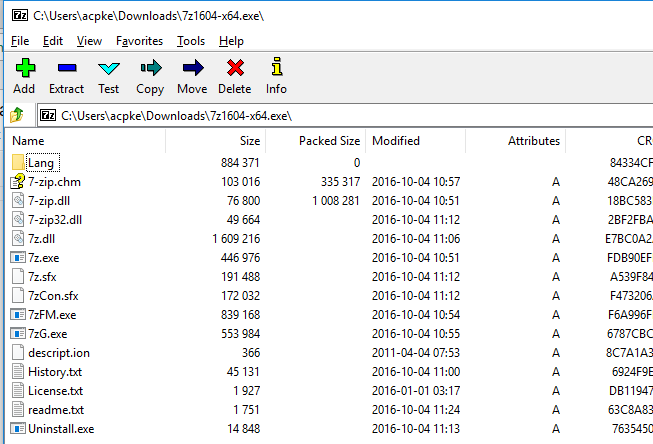
Иако ове датотеке немају фасциклу у оквиру програма за инсталацију, програмер ће сваку усмерити на циљни директоријум. Већина њих заврши на „подразумеваној локацији за инсталацију“ – исти предлог који обично видите за фасциклу као што је „Ц:\Програм Филес\[име програма]“ или „Ц:\Програм Филес (к86)\[ваша нова апликација ].”
Када користите софистицирани алат као што је ИнсталлСхиелд за креирање инсталационих пакета, програмери апликација могу прилагодити инсталацију. На пример, могу да одреде на којим верзијама Виндовс-а ће се инсталирати, поставити пречице да се креирају у Старт менију и/или на радној површини или прикупљају информације о кориснику као што су име, адреса, итд. Пример пројекта ИнсталлСхиелд на слици испод приказује екран за подешавање да ли кључеви Виндовс Регистри треба да се креирају или ажурирају.

Са ИнсталлСхиелд-ом, датотеке апликације и друга прилагођавања су упаковани у а сетуп.еке фајл. Отварање помоћу 7-Зип-а ће показати да се унутра налази МСИ пакет који, када се покрене, изгледа баш као инсталација на коју смо сви навикли. Хајде да погледамо шта се дешава током овог процеса.

Процес инсталације оперативног система Виндовс
Инсталатер ће предузети следеће кораке да би подесио вашу апликацију за употребу (чији прецизан редослед може да варира у зависности од прилагођавања програмера):
- Инсталатер може да садржи друге архиве, као што је горе поменути МСИ или формате као што је ЦАБ. Као први корак, инсталатер ће их издвојити на привремену локацију.
- Затим ће проверити да ли су све зависности које су постављене доступне. Ако нешто недостаје, преузеће га ако је могуће или ће изаћи из инсталационог програма са грешком ако не.
- Ако су потребне било какве зависности, оне ће се прво инсталирати користећи било који инсталатер који долази (да ли је икада прекинута инсталација за .НЕТ Фрамеворк? Мицрософт .НЕТ Фрамеворк: Зашто вам је потребан и како га инсталирати на ВиндовсМорате да га инсталирате или ажурирате. Али да ли знате шта је .НЕТ Фрамеворк? Показујемо вам зашто вам је потребан и како да добијете најновију верзију. Опширније ).
- Затим ће инсталатер почети да копира датотеке апликације и поставља их на њихову исправну локацију.
- Ако је програмер конфигурисао било коју пречицу, инсталатер ће их креирати и упутити на стварну путању инсталације (запамтите, можете променити ово Како направити пречице на Виндовс радној површини на једноставан начинПаметне пречице на радној површини могу вам уштедети безумно прегледавање менија и фасцикли. Показујемо вам брзе и једноставне начине да их направите. Опширније када се покрене инсталатер).
- Промене у Виндовс регистру 3 алата за надгледање и испитивање Виндовс регистраВиндовс регистар је један од најслабије схваћених делова Виндовс оперативног система. Показујемо вам алатке које могу поједноставити регистар и помоћи вам да идентификујете проблеме. Опширније , ако постоји, биће извршено.
- На крају, инсталатер може затражити од корисника да унесе информације као што су име или адреса веб локације.
Овај процес може изгледати сложено у поређењу са следећим оперативним системом на листи. Хајде да погледамо инсталирање софтвера на мацОС.
Аппле мацОС
Виндовс инсталатери имају много тога што се дешава испод хаубе. Али ако сте користили Мац, знате да је инсталирање апликације често лако као преузимање копије апликације, отварање слике диска (ДМГ) и пратећи неке лаке упуте Како инсталирати и уклонити Мац софтвер: 5 једноставних методаПребацили сте се на Мац и ухватили се у коштац са основама? Питате се како да инсталирате софтвер из командне линије? Имате старе Виндовс апликације које једноставно морате покренути на свом Аппле рачунару? Опширније . Понекад вам преузимање чак даје и „Превуците овде!“ икона.
Хајде да заронимо у пакет АПП-а, као и његов пандан ПКГ инсталатеру.
Структура мацОС пакета
АПП датотека на површини је у ствари једноставнији од Виндовс-а из два главна разлога. Прво, то је стандардни фолдер. Једина разлика је у томе што се завршава суфиксом „.АПП“. Ако преузмете један од ових на Виндовс-у, видећете да се приказује као и свака друга фасцикла датотека у Екплорер-у. Друго, АПП датотеке захтевају да буде укључено апсолутно све што програм захтева. Не морате бринути о недостатку зависности са овим типовима инсталатера.
Ови пакети морају да садрже три ствари у фасцикли под називом „Садржај“: 1) датотеку „Инфо.плист“ која садржи метаподатке апликације као што су име, језик, број верзије итд.; 2) директоријум „МацОС“ који садржи главну извршну датотеку; и 3) директоријум „Ресурси“ који садржи средства која су апликација потребна за функционисање (нпр. икона апликације). Постоје и друге опционе фасцикле као што су „Фрамеворкс“ (скупови функционалности које нису специфичне за апликацију), „Плуг-Инс“ (функционалност апликације која није потребна за њено покретање) и „СхаредСуппорт“ (страни подаци као што су шаблони).
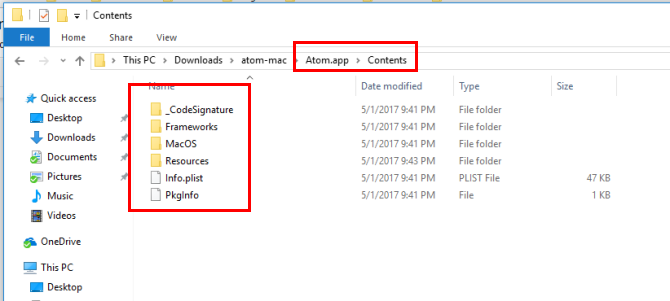
Насупрот томе, ПКГ формат је комбинација Виндовс-а инсталатер са Уник структуром 3 оперативна система слична УНИКС-у који нису ЛинукНедавно су људи почели да бркају „УНИКС“ са „Линуксом“. Линук је био под утицајем УНИКС-а, али УНИКС системи немају никакве везе са Линуком. Ево неких важних система заснованих на УНИКС-у о којима вреди знати. Опширније . Апликација 7-Зип ће такође отворити ПКГ датотеку која је компримована кар формату. Унутар је један или више Носивост датотеке, што је такође архива. Да бисте издвојили његов садржај користите следећи ланац команди (цпио је формат архиве као и програм за манипулацију њима) на Мац или Линук терминалу:
мачка Носивост | гунзип -дц | цпио -иКада завршите, видећете познато стабло директоријума слично Уник-у.
У примеру испод, користио сам претварач докумената, Пандоц. Укључује бинарни ин /usr/local/bin и нешто документације у /usr/local/share/man. Како се ове ствари заправо постављају? Погледаћемо како се сваки од њих заправо инсталира на ваш Мац.

Користио сам Виндовс верзију 7-Зип-а да илуструјем ово, а не само Линук верзију из командне линије.
Процес инсталације мацОС АПП-а
Када спустите ту АПП датотеку у фасциклу Апплицатионс, она се заправо не мења много. Запамтите, све што је потребно за покретање програма је самостално. Једина разлика од стандардног превлачења и испуштања је у томе што се датотека „Инфо.плист” региструје у систему.

Ово ће конфигурисати ствари као што су која се извршна датотека позива када покренете апликацију, која се икона приказује, типови датотека које подржава и још много тога. Али иначе је ваша апликација (као што је пакет АПП за Атом Едитор приказан испод) сада спремна за употребу.

Процес инсталације мацОС ПКГ
Отварање ПКГ датотеке, с друге стране, покреће инсталациони програм у стилу чаробњака. За једноставне програме ово је обично а инсталатер компоненти, који обично пролази кроз следеће кораке:
- Покренути преинсталл скрипта.
- Распакујте садржај „корисног терета“ у машину.
- Покренути постинсталл скрипта.

Програмери тада могу комбиновати више компоненти у једну архива производа инсталирај. Ово додаје опције као што је приказивање ЕУЛА-е коју корисник може да прихвати, прикупљање информација од корисника и избор компоненти за инсталирање. У међувремену, Аппле Инсталлер брине о свим детаљима инсталирања потребних компоненти једну по једну у позадини.
Говорећи о инсталатерима заснованим на Уник-у, прећи ћемо на два водећа формата Линук пакета у следећем одељку.
Убунту и Федора Линук
Ах, ДЕБ у односу на РПМ Како инсталирати софтвер на Линук: објашњени формати пакетаПрешли сте на Линук и желите да инсталирате неки софтвер. Али менаџери пакета се разликују у зависности од ваше дистрибуције. Дакле, које апликације можете преузети и инсталирати? Све је у акронимима. Опширније . Један од великих ватрених ратова, који су надвладали само такви ви наспрам емацс или КДЕ у односу на ГНОМЕ. Ипак, ови формати су више слични него што се разликују. Хајде да погледамо.
Структура датотеке пакета за Линук
Да бисте погледали унутрашњост ДЕБ датотеке, можете испробати ГУИ менаџер архиве. У супротном, користите ар команда. Следећа команда је унета у терминал 40+ најчешће коришћених команди Линук терминалаБез обзира да ли тек почињете или сте само радознали у вези са Линук терминалом, ево најчешћих команди које ће вас провести кроз све време на Линук-у. Опширније ће издвојити садржај Дебиан пакета:
ар -к име-вашег-пакета.дебИз овога ће произаћи три фајла:
- цонтрол.тар.гз — Ово заузврат садржи једну примарну датотеку, Контрола, који садржи метаподатке о пакету, као што су његово званично име, верзија и зависности. Такође може да садржи друге датотеке као што су скрипте које се покрећу током процеса инсталације или подразумеване конфигурационе датотеке.
- дата.тар.гз — Фајлови који чине саму апликацију налазе се у овој ТАР.ГЗ архиви. Овде је све, укључујући бинарне датотеке, документацију и подразумеване конфигурације. У примеру пакета кде-сервице-мену-енцфс_0.5.2_алл.деб, он садржи датотеке и директоријуме као што је приказано на слици испод.
- дебиан-бинари — Ово је датотека која дефинише коју верзију формата Дебиан пакета датотека користи. За модерне дистрибуције ово ће садржати само „2.0“ у једном реду.

У Федори можете користити рпм2цпио и цпио команде за издвајање РПМ пакета и прегледање њихових датотека:
рпм2цпио име-вашег-пакета.рпм | цпио -идвмЗа пакет кде-цли-тоолс-5.9.4-2.фц26.к86_64.рпм, видећете стабло датотека слично ДЕБ пакету. Али не пружа метаподатке, барем не у тхе бинарни пакет. Мораћете да преузмете изворни РПМ (.СРЦ.РПМ) који одговара вашој бинарној верзији, а затим користите исту команду изнад за ту датотеку. У то ће бити укључена СПЕЦ датотека која садржи многе исте ставке као Контрола датотеку у Дебиан пакету.
Сада када имамо разумевање структуре Линук пакета, хајде да истражите шта се дешава када их заиста инсталирате Како инсталирати софтвер на Линук: објашњени формати пакетаПрешли сте на Линук и желите да инсталирате неки софтвер. Али менаџери пакета се разликују у зависности од ваше дистрибуције. Дакле, које апликације можете преузети и инсталирати? Све је у акронимима. Опширније .
Инсталација Линук пакета
Када инсталирате пакете било којег формата, без обзира на фронт-енд, дешава се сличан скуп корака:
- Систем пакета испитује садржај пакета да би утврдио да ли недостају зависности. У зависности од алата, он ће вас или упозорити или ће поставити да их преузме.
- Ако пакети садрже прединсталационе скрипте или команде, покрећу се следеће.
- Тада систем пакета заправо издваја датотеке пакета.
- Када су датотеке постављене, покрећу се скрипте након инсталације.
- Коначно, пакет се региструје у интерној бази података користећи своје метаподатке, тако да се касније може деинсталирати.
Знати како се софтвер инсталира је добра ствар
Пошто програмери оперативних система и софтвер који се на њима ради одлично раде на олакшавању инсталације софтвера, не морате да обраћате пажњу на детаље. Али знање о томе што се дешава иза кулиса пружиће вам мало мира о томе шта се инсталира на вашем систему, као и помоћи у решавању проблема.
Колико сте горе наведених метода инсталирања софтвера урадили? Да ли више волите ДЕБ или РПМ? Или Мац-ови АПП пакети представљају врхунац лакоће коришћења? Да ли се икада догодила инсталација из ноћне море? Обавестите нас у коментарима испод!
Арон је био до лакта у технологији као пословни аналитичар и менаџер пројекта већ петнаест година, и био је лојалан Убунту корисник скоро исто толико (од Бреези Бадгер-а). Његова интересовања обухватају отворени код, апликације за мала предузећа, интеграцију Линук-а и Андроид-а и рачунарство у режиму обичног текста.
